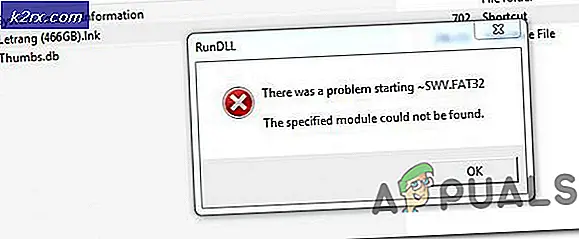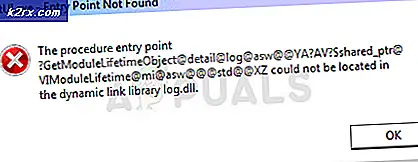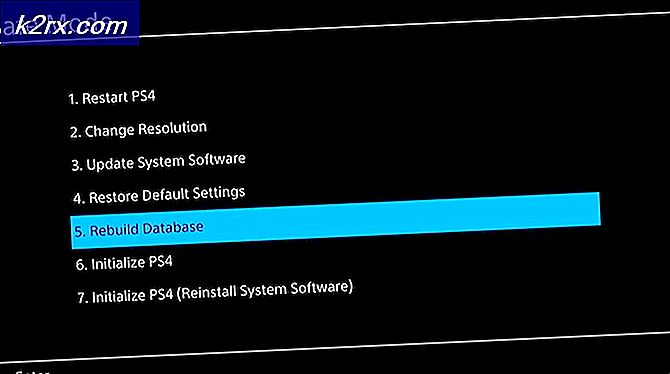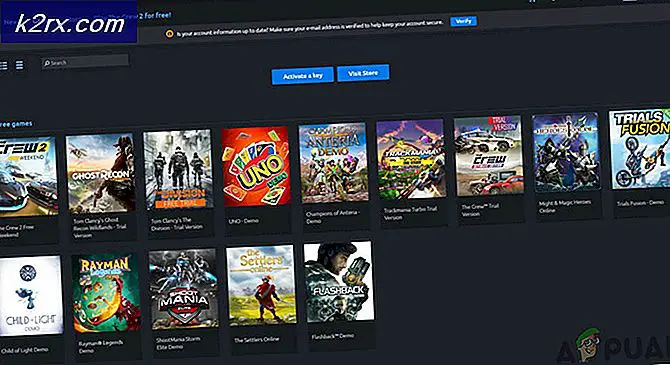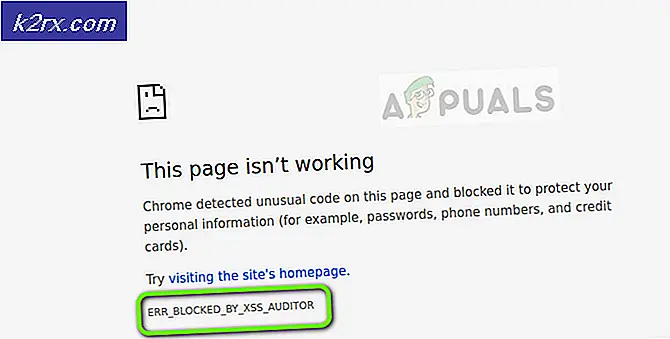Jailbreak ที่ดีที่สุด: ขั้นตอนในการแหกคุก iOS 8.4 / 8.3 / 8.2 และ 8.1.3
การแหกคุก iOS 8.4 / 8.3 / 8.2 และ 8.1.3 - ในคู่มือนี้ฉันจะระบุวิธีการ TaiG สำหรับการแหกคุก iOS 8.1.3 / 8.2 / 8.3 และ 8.4 ของคุณ เครื่องมือที่เราจะใช้ในการแหกคุกคือ TaiG TaiG เข้ากันได้กับ Windows เท่านั้น สำหรับวิธีการบน Mac ให้ทำตาม PP Jailbreak Guide
เตรียมสิ่งแวดล้อม:
ใช้แบ็คอัพเต็มรูปแบบของอุปกรณ์ iOS ก่อนดำเนินการต่อในกรณีที่มีข้อผิดพลาดคุณสามารถเรียกคืนจากการสำรองข้อมูลได้ตลอดเวลา ความปลอดภัยมาก่อน เราไม่ต้องการให้คุณสูญเสียข้อมูลของคุณ ปิดไฟร์วอลล์และซอฟต์แวร์ป้องกันไวรัสใด ๆ ที่อาจป้องกันไม่ให้ TaiG เชื่อมต่อ / เข้าถึงอินเทอร์เน็ต
ตรวจสอบความเข้ากันได้
TaiG ทำงานบน Windows และอุปกรณ์ต่อไปนี้อาจเป็นคุกได้:
- iPhone 6, iPhone 6 Plus, iPhone 5s, iPhone 5c, iPhone 5 และ iPhone 4s
- iPad Air 2, iPad mini 3, iPad Air, iPad 4, iPad 3 และ iPad 2
- มินิ iPad 1 (มินิ iPad รุ่นแรก), iPad mini 2 (มินิ iPad Retina), mini iPad 3
- iPod touch รุ่นที่ 5
การแหกคุก iOS 8.4 / 8.3 / 8.2 และ 8.1.3 โดยใช้เครื่องมือ TaiG
ขั้นตอนที่ 1 : ดาวน์โหลดเครื่องมือ TaiG โดยคลิกที่นี่ ตรวจสอบว่าคุณทราบตำแหน่งที่บันทึกไว้
ขั้นตอนที่ 2 : ยึดอุปกรณ์ iOS ของคุณเข้ากับคอมพิวเตอร์ผ่านทางพอร์ต USB ในคอมพิวเตอร์ของคุณ
ขั้นตอนที่ 3 : ถ้ารหัสผ่านถูกเปิดใช้งาน ปิดใช้งานชั่วคราวโดยไปที่การ ตั้งค่า -> รหัสและรหัสผ่าน
ขั้นตอนที่ 4 : หลังจากปิดใช้งานคุณสมบัติรหัสผ่านให้ปิดค้นหา iPhone ของฉัน (ฯลฯ ) โดยไปที่การ ตั้งค่า -> iCloud และเลือก ค้นหา iPhone ของฉัน
ขั้นตอนที่ 5: ค้นหาไฟล์ TaiG.exe ที่ดาวน์โหลดมาจากนั้นคลิกขวาที่ TaiG.exe และเลือกที่ run as administrator
ขั้นตอนที่ 6 : รอให้ TaiG.exe โหลดขึ้น ควรจะแสดงรุ่นเฟิร์มแวร์ของอุปกรณ์ของคุณเมื่อคุณเห็นสิ่งนี้ให้ยกเลิกการเลือกผู้ช่วย 3K 2.3.0 (TaiG's App Store) ซึ่งอยู่ต่ำกว่า Cydia 1.1.18
ขั้นที่ 7 : คลิกที่ปุ่ม Start ใน Center เพื่อเริ่มต้น
ขั้นตอนที่ 8 : อุปกรณ์ของคุณจะรีบูตโดยอัตโนมัติหลังจากการแหกคุกเสร็จสิ้น การแหกคุกประสบความสำเร็จ บนจอแสดงผลหมายถึงกระบวนการเสร็จสมบูรณ์และ ไอคอน cydia ที่ คุณจะปรากฏบนหน้าจอ
หมายเหตุ: ขณะนี้คุณสามารถเปิดใช้รหัสผ่านและคุณลักษณะค้นหา iPhone ของฉันได้อีกครั้ง
PRO TIP: หากปัญหาเกิดขึ้นกับคอมพิวเตอร์หรือแล็ปท็อป / โน้ตบุ๊คคุณควรลองใช้ซอฟต์แวร์ Reimage Plus ซึ่งสามารถสแกนที่เก็บข้อมูลและแทนที่ไฟล์ที่เสียหายได้ วิธีนี้ใช้ได้ผลในกรณีส่วนใหญ่เนื่องจากปัญหาเกิดจากความเสียหายของระบบ คุณสามารถดาวน์โหลด Reimage Plus โดยคลิกที่นี่